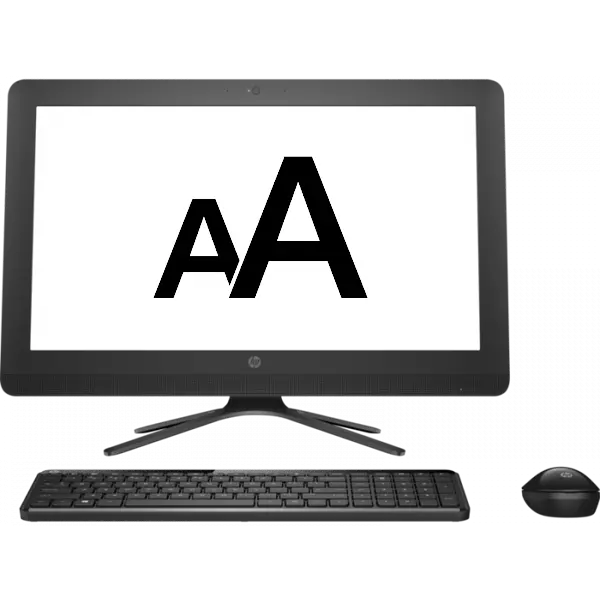
Alekun iwọn font lori iboju kọmputa le jẹ mọ ti olumulo naa. Gbogbo eniyan ni awọn ẹya ara ẹni kọọkan, pẹlu orisirisi awọn didasilẹ wiwo. Ni afikun, wọn lo awọn diigi lati oriṣiriṣi awọn iṣelọpọ pẹlu diagonal iboju oriṣiriṣi ati ipinnu. Lati le mu gbogbo awọn okunfa pọsi gbogbo awọn okunfa wọnyi pese agbara lati yi iwọn fonti ati aami lati le yan ifihan ti o ni itunu julọ fun olumulo.
Awọn ọna lati yi iwọn awọn nkọwe
Lati mu iwọn ti o dara julọ ti awọn nkọwe ti o han loju iboju, olumulo ti pese pẹlu awọn ọna pupọ. Wọn pẹlu lilo awọn akojọpọ bọtini kan, Asin Kọmputa ati awọn magventiers iboju. Ni afikun, agbara lati yi iwọn ti oju-iwe ti o han ti pese ni gbogbo aṣawakiri. Awọn nẹtiwọọki Awujọ olokiki tun ni iṣẹ ṣiṣe iru. Wo gbogbo eyi.Ọna 1: keyboard
Bọtini jẹ irinṣẹ olumulo akọkọ nigbati o ba n ṣiṣẹ pẹlu kọnputa kan. Ṣiṣẹda awọn ọna abuja kan ti awọn bọtini, o le yi iwọn ti gbogbo eyiti han loju iboju. Iwọnyi jẹ awọn aami, awọn ibuwọlu labẹ wọn, tabi ọrọ miiran. Lati ṣe wọn diẹ sii tabi kere si, awọn akojọpọ le ṣee lo:
- Kòmu Kontu + Alt + [+);
- Kontl + Alt + [-;
- Konturolu + Alt + [0] (Zero).
Fun awọn eniyan ti o ni iran ti ko lagbara, ojutu ti o dara julọ le jẹ maggàn iboju kan.
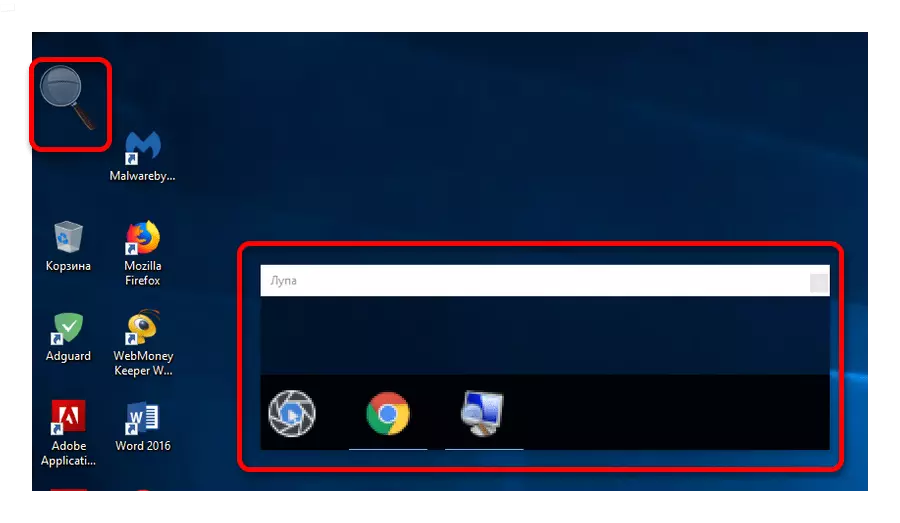
O simulates awọn lẹnsi awọn lẹnsi ti o nka lori agbegbe kan pato ti iboju. O le pe ni lilo awọn ipin Win + [+].
O le yi dopino ti oju-iwe Ṣii ti ẹrọ aṣawakiri + [] ni apapọ Ctrl + [] Ctrl + - Yiyo bọtini kanna ti kẹkẹ Asin nigbati Ctrt Key bọtini.
Ka siwaju: Mu Iboju iboju ṣiṣẹ ni lilo keyboard
Ọna 2: Asin
Ni apapo itẹwe pẹlu awọn Asin, yiyipada iwọn ti awọn aami ati awọn nkọwe jẹ paapaa rọrun. O kan titẹ bọtini "Konturo" lati yi kẹkẹ Asin si ara rẹ tabi lati ara rẹ pe tabili tabili tabi ẹgbẹ miiran ni itọsọna kan tabi apa keji. Ti olumulo ba ni laptop kan ati pe ko lo Asin ninu iṣẹ - asọtẹlẹ ti iyipo ti kẹkẹ rẹ wa ni awọn iṣẹ ti ifọwọkan naa. Lati ṣe eyi, o nilo lati ṣe iru awọn agbeka bẹ pẹlu awọn ika ọwọ rẹ pẹlu ọna rẹ:
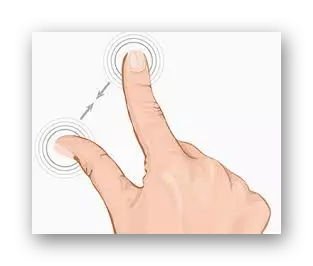
Nipa yiyipada itọsọna ti ronu, o le pọ si tabi dinku awọn akoonu ti iboju naa.
Ka siwaju: Yi iwọn awọn aami tabili
Ọna 3: Awọn Eto Ẹrọ aṣawakiri
Ti o ba ni iwulo lati yi iwọn akoonu pada ti oju-iwe wẹẹbu ti a ṣe wo, lẹhinna ni afikun si awọn ọna abuja keyboard ti a ṣalaye loke, o le lo awọn eto aṣawakiri naa funrararẹ. O ti to lati ṣii window awọn eto ati pe apakan "iwọn" nibẹ. Eyi ni bi o ṣe n wo ni Google Chrome:
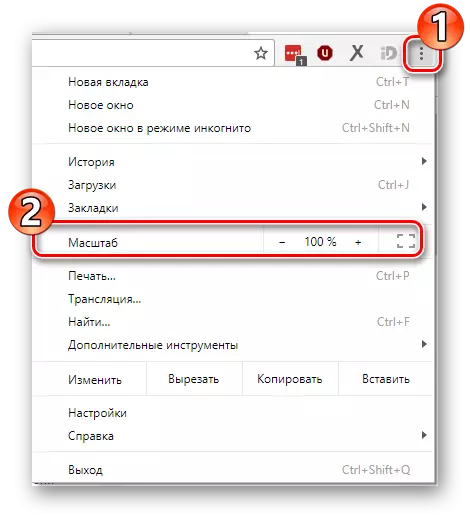
O wa nikan lati yan iwọn ti o dara julọ fun ara rẹ. Ni akoko kanna, gbogbo awọn ohun oju-iwe wẹẹbu yoo pọ si, pẹlu awọn nkọwe.
Ni awọn aṣawakiri olokiki miiran, iru iṣẹ waye ni ọna kanna.
Ni afikun si iwọn wiwọn, o ṣee ṣe lati mu iwọn ọrọ naa pọ si, nlọ gbogbo awọn eroja miiran ti ko yipada. Lori apẹẹrẹ ti Yandex.baeser o dabi eyi:
- Ṣi Eto.
- Nipasẹ okun wiwa Eto, rii apakan lori awọn akọwe yanyan ati yan iwọn ti o fẹ.
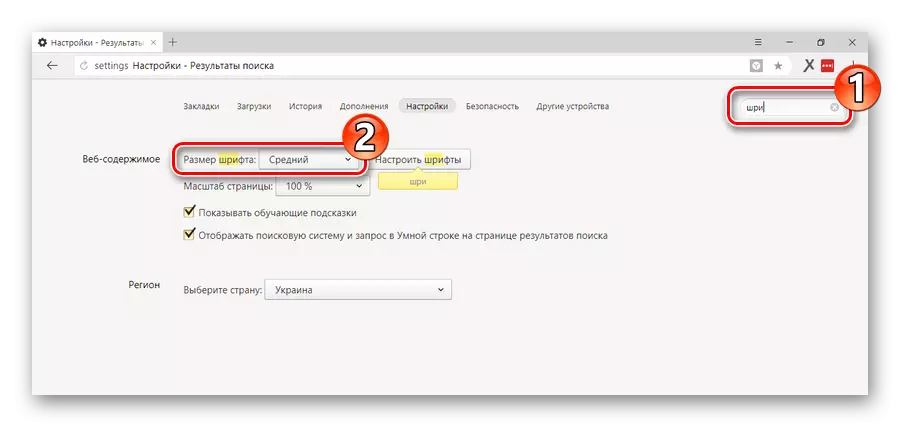
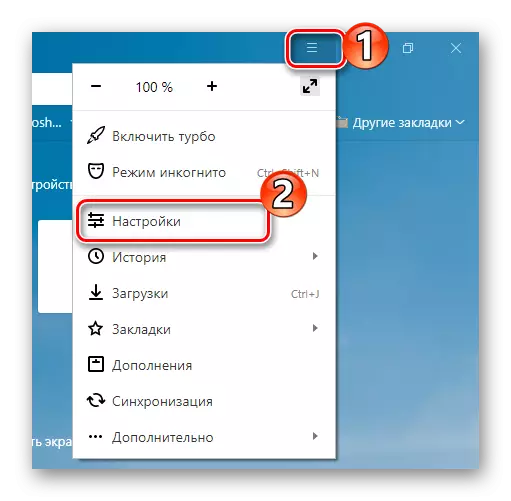
Bii iwọnya ti oju-iwe, iṣiṣẹ yii waye ni kanna ninu gbogbo awọn aṣawakiri wẹẹbu.
Ka siwaju: Bawo ni lati pọ si oju-iwe naa ni ẹrọ lilọ kiri ayelujara
Ọna 4: yiyipada iwọn ti awọn ti o ni awọn ti o ni awọn nẹtiwọọki awujọ
Awọn ololufẹ fun igba pipẹ lati idorikodo ni awọn nẹtiwọọki awujọ le tun ko ṣeto iwọn awọn akọwe, eyiti a lo sibẹ nipasẹ aiyipada. Ṣugbọn niwon, ni pataki, awọn nẹtiwọọki awujọ tun jẹ aṣoju awọn oju opo wẹẹbu, lati yanju iṣoro yii nibẹ le jẹ awọn ọna kanna ti o ṣe apejuwe ni awọn apakan iṣaaju. Eyikeyi awọn ọna rẹ pato lati mu iwọn font tabi iwọn awọn aṣagbeja ti wiwo ti awọn orisun wọnyi ko pese.
Ka siwaju:
Sisọ font vkonakte
A mu ọrọ pọ si lori awọn oju-iwe ninu awọn ẹlẹgbẹ
Nitorinaa, ẹrọ ṣiṣe pese ọpọlọpọ awọn ẹya lati yi iwọn ti awọn fonti ati aami sori iboju kọmputa. Ijọpọ ti awọn eto gba ọ laaye lati ni itẹlọrun awọn ibeere ti olumulo ti o fẹ julọ.
